В последние годы кибератаки в Интернете становятся все более распространенными. Кажется, что антивирусная индустрия всегда сопротивляется и прилагает все усилия для защиты конечного пользователя. Однако иногда некоторые антивирусные программы добавляют Steam как потенциально вредоносное ПО и блокируют его операции/сеть. Из-за этого многие пользователи сталкиваются с широким спектром ошибок клиента Steam.
Мы подготовили список того, как добавить Steam в качестве исключения из антивируса. Мы постарались охватить все антивирусы, которые мы считаем наиболее работоспособными в настоящее время. Однако, если вы считаете, что мы что-то упустили, упомяните об этом в комментариях, и мы постараемся обновить список как можно скорее.
Avira Antivirus
Avira Operations GmbH & Co. KG – немецкая компания по разработке программного обеспечения для обеспечения безопасности, которая предоставляет антивирусное программное обеспечение, конфиденциальность, безопасность в Интернете, идентификацию и инструменты повышения производительности для компьютеров, смартфонов, серверов и т. д. Головной офис компании находится в Германии, а также другие офисы в США, Румынии, Китае и Нидерландах. По оценкам, в 2012 году она занимала 9,6% мирового рынка антивирусного программного обеспечения.
- Добавить исключение в Avira довольно просто. Перейдите на панель задач в правом нижнем углу экрана и нажмите на крошечный зонтик, который вы видите там.

- При щелчке по нему откроется окно с названием Professional Security . В окне нажмите на опцию « Extras », расположенную вверху, и появится раскрывающееся меню. В раскрывающемся меню выберите Конфигурации . Вы также можете намного быстрее открывать конфигурации, нажав клавишу F8.
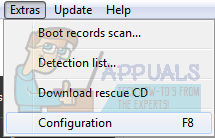
- Появится другое окно. Выберите Защита ПК , а затем перейдите к Сканирование . В сканировании вам будет предложено несколько различных вариантов. Выберите Исключения , и вы увидите диалоговое окно.
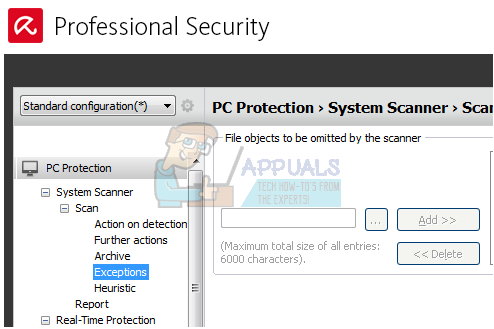
- В диалоговом окне вы должны ввести адрес/путь к вашему каталогу Steam, чтобы его можно было исключить. Вы можете нажать кнопку обзора и в проводнике файлов выбрать каталог Steam, чтобы добавить его в список исключений. После того, как вы выбрали папку, нажмите ОК и нажмите Добавить. Steam теперь должен быть добавлен в ваш список исключений.
Bitdefender
Bitdefender – румынское программное обеспечение для кибербезопасности и антивирусной защиты. Компания. Он был основан в 2001 году Флорином Талпесом. Bitdefender продает и разрабатывает программное обеспечение для интернет-безопасности, антивирусное программное обеспечение и другие продукты для кибербезопасности. Он также предлагает услуги кибербезопасности.. По оценкам, в 2017 году около 500 миллионов пользователей bitdefender использовали антивирус для защиты от вредоносных программ и вирусов. Bitdefender занимает третье место по доходу от компаний, производящих антивирусное программное обеспечение.
- Откройте Bitdefender и перейдите в окно Защита , щелкнув показанный значок щита ниже на картинке.
- Щелкните ссылку с надписью Просмотреть модули .
- Теперь нажмите Значок настроек , который вы можете увидеть в правом верхнем углу антивируса.
- Теперь перейдите на вкладку Исключения в окне.
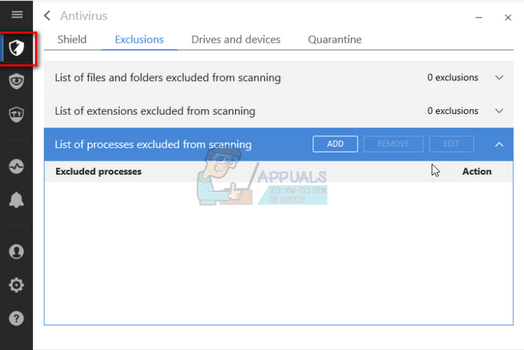
- Из списка, нажмите « Список файлов и папок, исключенных из сканирования ».
- Нажмите кнопку ДОБАВИТЬ . Теперь вам нужно будет перейти в каталог Steam и выбрать папку с именем Steam, чтобы исключить ее из процесса сканирования. Вы также должны выбрать параметр Оба перед добавлением исключения
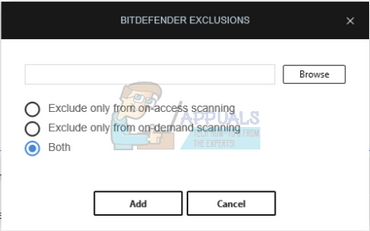
- Нажмите” Добавить “и сохраните изменения. Теперь ваша папка Steam будет исключена из любого сканирования антивирусом Bitdefender.
- Вы также можете добавить Steam.exe в список исключений, нажав « Список процессов, исключенных из сканирования ». Когда появится окно, вы можете перейти к Steam.exe, который находится в вашем основном каталоге Steam. Выберите оба и сохраните изменения.
Avast Antivirus
Avast Software – чешская транснациональная компания со штаб-квартирой. в Праге, Чехия. Они разрабатывают антивирусное программное обеспечение, а также предоставляют программное обеспечение для обеспечения безопасности в Интернете. Он был основан в 1988 году Эдуардом Качера и Павлом Баудисом. В 2016 году около 400 миллионов пользователей Avast использовали его антивирусное программное обеспечение.
В Avast вы можете добавлять глобальные исключения к файлам. Глобальные исключения означают, что они исключаются из всевозможных экранов и проверок, которые анализируют активность файлов и приложений и помещают их в карантин, если они кажутся опасными.
- Откройте интерфейс Avast.
- В интерфейсе нажмите Настройки в левом нижнем углу экрана.
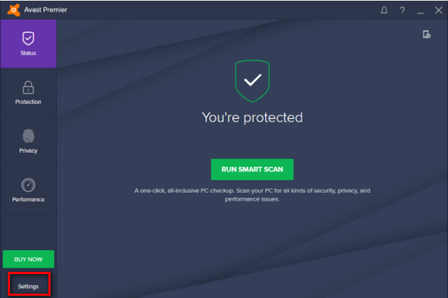
- В настройках перейдите к Общие и прокрутите список вниз до тех пор, пока не найдете
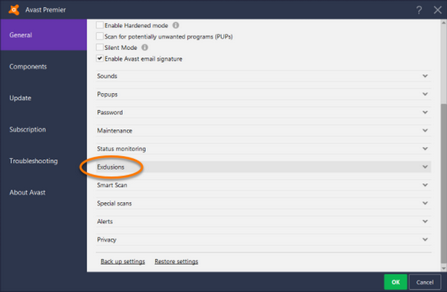
- Разверните раздел, и вы увидите диалог, в котором вы можете добавить глобальные исключения. Перейдите в каталог Steam с помощью опции «Обзор». Расположение по умолчанию для Steam – ( C: Program Files Steam ). Если вы установили Steam в другой каталог, вы также можете перейти в этот каталог..
- Выбрав папку Steam, нажмите ДОБАВИТЬ в левой нижней части экрана. Нажмите OK, и Steam будет добавлен в список глобальных исключений антивируса Avast.

Защитник Windows
Защитник Windows – это антивирусный компонент Microsoft Windows. Впервые она была выпущена как бесплатная программа для защиты от шпионского ПО в Windows XP и постепенно была включена во все последующие выпуски Windows (Windows Vista, Windows 7 и Windows 10). Чтобы исключить Steam из Защитника Windows, выполните следующие действия.
- Нажмите кнопку Windows и в строке поиска введите «Защитник Windows ». Среди всех вариантов будет приложение под названием « Центр безопасности Защитника Windows ». Откройте его.
- После открытия вы найдете список опций, доступных в новом окне. Выберите вариант «Защита от вирусов и угроз ».
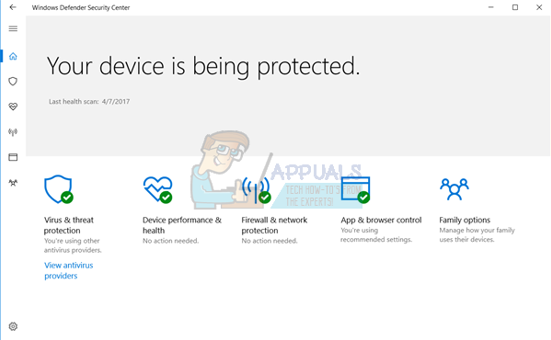
- После входа в меню перейдите к Настройки защиты от вирусов и угроз . Windows может предложить вам разрешить администратору доступ для использования этой функции. Если да, нажмите “Да”.
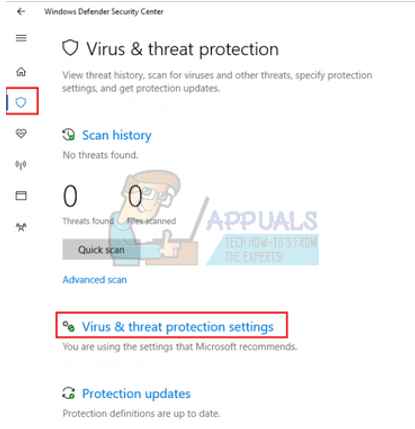
- После входа в необходимое меню вам следует выполнить поиск в окне с надписью « Добавить или удалить исключения ». Щелкните по нему, и вы попадете в меню, где можете добавить исключения. Вы можете исключить папки, расширения и даже файлы. В этом случае мы исключим всю папку Steam, которая находится в каталоге, в который вы ее загрузили.
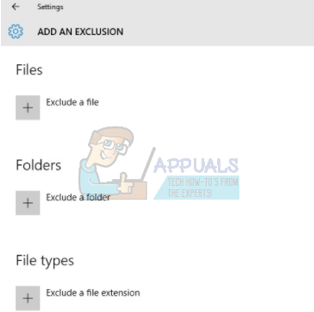
- Нажмите на вариант с надписью« Исключить папку »и перейдите в свой каталог Steam. Расположение папки Steam по умолчанию должно быть « C: Program Files (x86) Steam ». Добравшись до места, выберите папку и сохраните изменения.
Ad-Aware Lavasoft
Lavasoft – это Компания по разработке программного обеспечения, которая занимается разработкой программного обеспечения для обнаружения шпионского и вредоносного ПО, в том числе с поддержкой рекламы. Программное обеспечение Lavasoft часто объединяется и прикрепляется к другим сторонним приложениям, поэтому они достигают нежелательных пользователей так же, как и вредоносные программы, с которыми, как они утверждают, борются. Хотя с этим брендом связано много споров, мы перечислили способ добавления Steam в качестве исключения.
- На панели инструментов, расположенной в правом нижнем углу вашего компьютера. , нажмите Ad-Aware и выберите вариант, который гласит « Остановить Ad-Aware Free Antivirus + ».
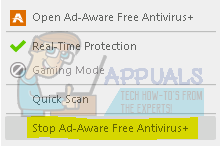
- Теперь щелкните правой кнопкой мыши параметр, который гласит: « Открыть бесплатный антивирус с поддержкой рекламы + », чтобы открыть окно антивируса..
- После открытия окна щелкните Сканировать компьютер в списке вкладок, расположенных слева, и выберите Управление исключениями из списка доступных параметров.
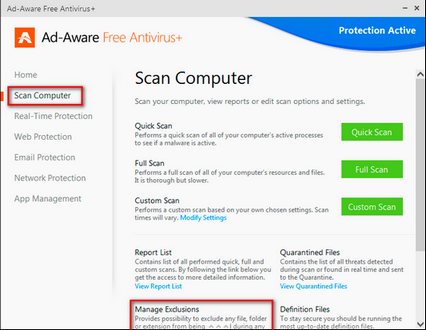
- Теперь откроется окно, в котором вам будет предложено добавить исключение файла. Нажмите кнопку Добавить и перейдите в свой каталог Steam. Расположение папки Steam по умолчанию должно быть « C: Program Files (x86) Steam ». Когда вы дойдете до места, выберите папку и сохраните изменения.
Теперь Steam будет добавлен в список исключений и будет пропущен при помещении файлов или действий в карантин.
Malwarebytes
Malwarebytes – это антивирусное программное обеспечение, разработанное Malwarebytes Corporation. Впервые он был выпущен в январе 2016 года. Он также доступен в бесплатной версии, которая сканирует и удаляет вредоносные программы при запуске вручную. Он рассматривается как один из новых продуктов для защиты от вредоносных программ, девиз которого гласит, что приложение должно быть простым и простым в использовании.
- Откройте окно Malwarebytes, щелкнув значок в панель задач, расположенную в правом нижнем углу экрана, или щелкнув файл запуска программы.
- После открытия программы щелкните вкладку Исключения вредоносных программ расположен в левой части окна.
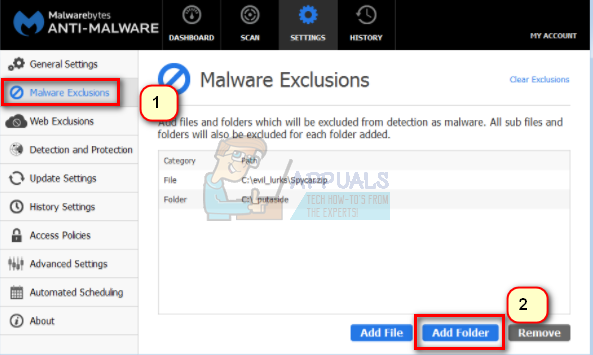
- На этой вкладке вы найдете параметр, который гласит: « Добавить папку ». Щелкните по нему, и вы попадете в проводник, откуда вы можете легко выбрать каталог Steam. Расположение папки Steam по умолчанию должно быть « C: Program Files (x86) Steam ». Когда вы дойдете до места, выберите папку и сохраните изменения.
Теперь Steam будет добавлен в список исключений и будет пропущен при помещении файлов или действий в карантин.
Антивирус Panda
Panda security – испанская компания, специализирующаяся на создании решений для ИТ-безопасности и предоставлении услуг. Основное внимание в ней уделяется антивирусному ПО. В нем используется запатентованная технология TruPrevent. Он имеет ряд проактивных возможностей и направлен на блокировку неизвестных вирусов. У них также есть модель Коллективного разума, которая претендует на звание первой в истории системы, которая автоматически обнаруживает, анализирует и классифицирует различные вредоносные программы в режиме реального времени. Продукты безопасности Panda включают модели как для бизнеса, так и для дома.
- Откройте антивирусное программное обеспечение Panda, используя его средство запуска или щелкнув его значок в правом нижнем углу панели задач на экране Windows.
- В открывшемся окне антивируса выберите вариант Антивирус в левой части экрана, как показано ниже.
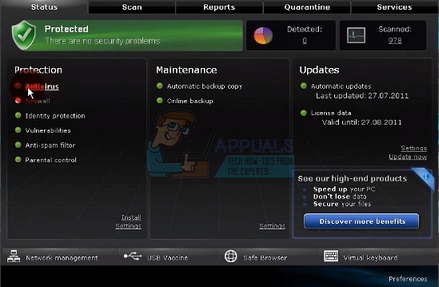
- После щелчка по нему вы попадете в новое окно. Здесь вы найдете заголовок, который гласит:« Угрозы для обнаружения и исключения ». Под заголовком будет кнопка« Настройки ». Нажмите ее.

- После ввода настроек перейдите на вкладку Файлы ( в верхней части окна). Здесь вам будет предоставлена возможность добавить исключение. Щелкните по нему, и вы попадете в Проводник, откуда вы можете легко выбрать каталог Steam. Местоположение по умолчанию для вашей папки Steam должно быть « C: Program Files (x86) Steam ». Как только вы дойдете до места, выберите папку и сохраните изменения.
Теперь Steam будет добавлен в список исключений и будет пропущен при помещении файлов или действий в карантин.
Norton
Norton antivirus – это антивирусное программное обеспечение который разработан Syma Корпорация ntec. Он был впервые запущен в 1991 году и использует эвристику и сигнатуры для обнаружения вирусов. Он также предлагает другие функции, такие как фильтрация электронной почты и защита от фишинга.
За прошедшие годы Norton выпустила множество версий своего антивируса и каждый год стремится модернизировать и пересматривать приложение. Это хорошо известный антивирус, который очень быстро и эффективно обнаруживает спам и вирусы.
- Откройте приложение Norton, используя значок на панели задач в правом нижнем углу экрана. Экран Windows. Вы также можете открыть его с помощью доступной по умолчанию средства запуска.
- После запуска перейдите к его Настройкам .
- В папке Настройки, выберите вкладку Мошенничество и риски . Вам будет представлен ряд вариантов. Ищите Исключения/Низкие риски внизу. Щелкните его, чтобы развернуть. Теперь вы увидите вариант с надписью « Элементы для исключения из сканирования ». Нажмите кнопку Настроить перед ним.
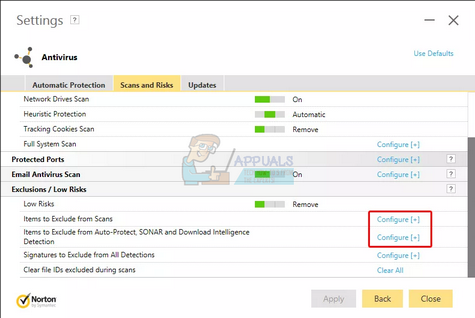
- Теперь появится окно, в котором вы можете добавить каталог Steam в список исключений. Нажмите «Добавить папки» и перейдите в свой каталог Steam. Расположение папки Steam по умолчанию должно быть « C: Program Files (x86) Steam ». Когда вы дойдете до места, выберите папку и сохраните изменения.
Теперь Steam будет добавлен в список исключений и будет пропущен при помещении файлов или действий в карантин.
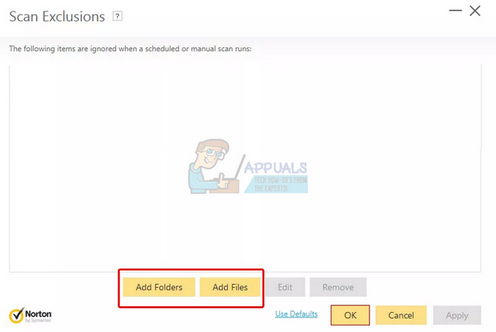
Kaspersky AV
Антивирус Касперского – это антивирусное программное обеспечение, разработанное «Лабораторией Касперского». Первоначально он был выпущен в 1997 году. Он предназначен для защиты пользователей от неизвестных вирусов и вредоносных программ. Он доступен как для Windows, так и для Mac с программным обеспечением.. За прошедшие годы он получил множество кибер-наград как эффективный антивирус.
- Откройте Kaspersky AV с помощью значка на панели задач в правом нижнем углу экрана. Вы также можете запустить его с помощью его средства запуска.
- После открытия перейдите в меню Настройки .
- В настройках выберите вкладку Дополнительно и выберите вкладку Угрозы и исключения из списка предложенных вариантов.
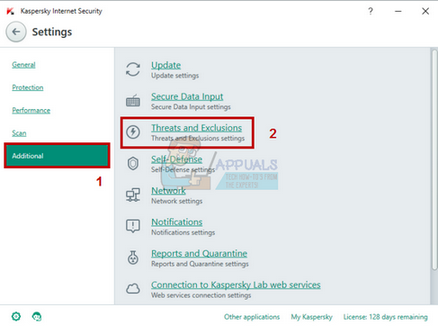
- В настройках угроз и исключений щелкните значок Настроить исключения , присутствующие в середине экрана, как показано ниже.
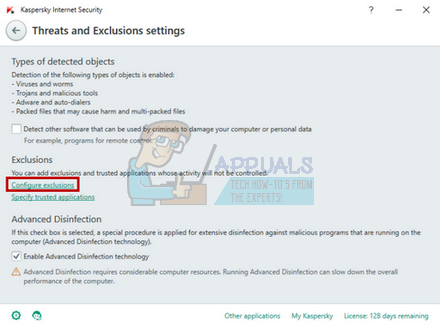
- Когда вы находитесь в окне” Исключения “, выберите вариант Добавить в правом нижнем углу экрана. .
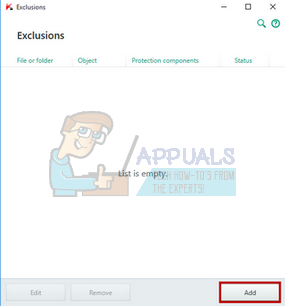
- Сейчас перейдите в каталог Steam с помощью кнопки Обзор. Расположение папки Steam по умолчанию должно быть « C: Program Files (x86) Steam ». Когда вы дойдете до места, выберите папку и сохраните изменения.
Теперь Steam будет добавлен в список исключений и будет пропущен при помещении файлов или действий в карантин.
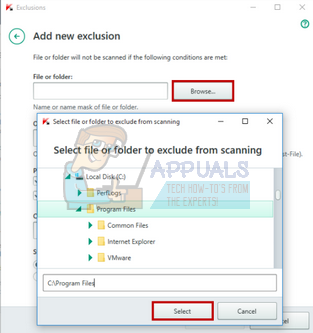
ESET NOD 32
ESET NOD 32, также известный как NOD 32, – это антивирусное программное обеспечение, разработанное словацкой компанией ESET. В настоящее время для NOD 32 доступны две версии: бизнес-версия и домашняя версия. Бизнес-версии позволяют удаленный доступ к антивирусу от удаленного администратора. В остальном большой разницы нет. NOD 32 за последние годы заслужил высокую оценку благодаря своему надежному программному обеспечению для борьбы с вредоносными программами и вирусами.
- Откройте продукт ESET, используя значок на панели задач в правом нижнем углу. или через его средство запуска.
- Как только вы войдете в его меню, выберите вкладку «Настройка» и в списке параметров выберите Защита компьютера
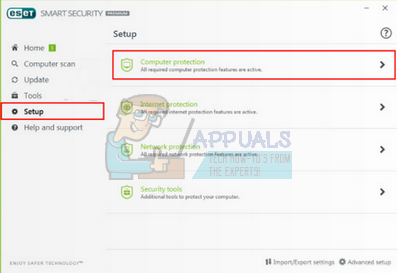
- После открытия защиты щелкните значок шестеренки рядом с « Защита файловой системы в режиме реального времени ». Нажав на нее, вы получите возможность исключить редактирование . Щелкните по нему.
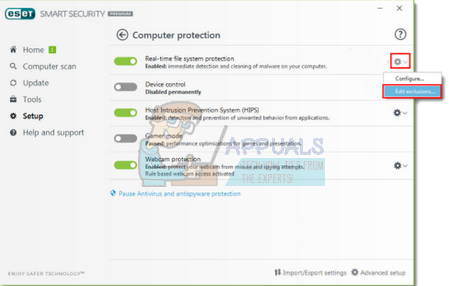
- Щелкните значок «Добавить» и перейдите в каталог Steam. Расположение папки Steam по умолчанию должно быть « C: Program Files (x86) Steam ». Когда вы дойдете до места, выберите папку и сохраните изменения.
Теперь Steam будет добавлен в список исключений и будет пропущен при помещении файлов или действий в карантин..
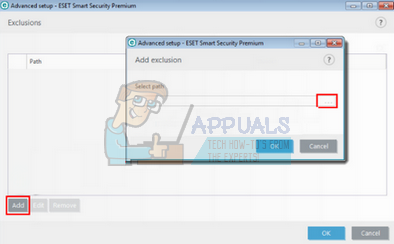
Антивирус McAfee
McAfee, также известная как Intel Security Group, – крупнейшая в мире компания, занимающаяся технологиями безопасности, расположенная в Калифорнии. Она полностью принадлежала компании, пока в апреле 2017 года она не объявила, что McAfee является отдельной компанией. McAfee имеет огромное количество приобретений и очень хорошо известна своей эффективной и действенной борьбой с вирусами и вредоносными программами.
- Откройте McAfee Antivirus, щелкнув его значок на панели инструментов на панели инструментов. в правом нижнем углу окна. Вы также можете запустить его с помощью его средства запуска.
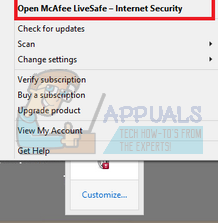
- После открытия окна нажмите Управление безопасностью .
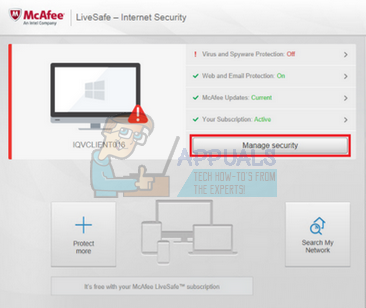
- Выберите вариант Запланировать и запустить сканирование , присутствующий в поле Защита от вирусов и шпионского ПО .
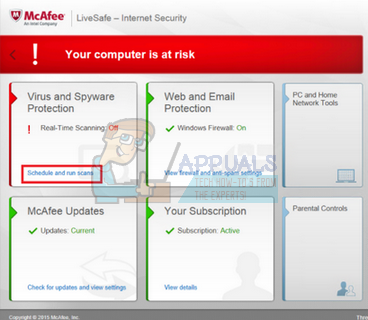
- Выберите параметр “Расписания” сканирования из следующего списка параметров. Откроется новое окно, и оттуда вы увидите кнопку «Добавить» на вкладке «Исключенные файлы и папки». Выберите каталог Steam после нажатия кнопки «Добавить» в проводнике файлов. Расположение папки Steam по умолчанию должно быть « C: Program Files (x86) Steam ». Когда вы дойдете до места, выберите папку и сохраните изменения.
Теперь Steam будет добавлен в список исключений и будет пропущен при помещении файлов или действий в карантин.
Мы перечислили все способы добавления Steam в качестве исключения для вашего антивируса. Мы постарались охватить все используемые популярные антивирусные программы. Если вы считаете, что мы что-то упустили, укажите в комментариях, и мы постараемся добавить их как можно скорее.
